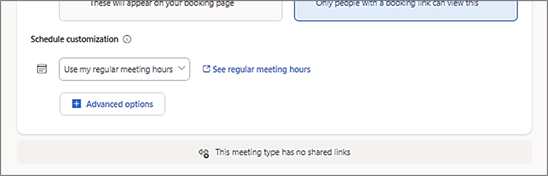Kot lastnik strani Bookings z mano (organizator srečanja) lahko ustvarite različne vrste srečanj – javne in zasebne – vključno z določanjem nastavitev za rezervacijo različnih srečanj. V tem kontekstu je »vrsta srečanja« podobna predlogi za nastavitev srečanj.
-
Vrsto zasebnega srečanja lahko začne le lastnik strani Bookings pri meni (organizator). Le oseba, ki ji je bila na voljo povezava, ima dostop do informacij o srečanju in možnost odgovarjanja tako, da izbere čas srečanja.
-
Vrsto javnega srečanja lahko začne tudi lastnik strani. Vse vrste javnih srečanj lahko najdete prek javne povezave do lastnikove strani Bookings z mano.
Določite lahko vrste srečanj, ki jih nato uporabite za začetek srečanj in zagotavljanje nastavitev za srečanja, ki jih lahko drugi začnejo z vašim srečanjem.
Ustvarjanje vrste srečanja
-
Odprite stran »Bookings with me «.
-
Izberite gumb za dodajanje (+) za predvideno novo vrsto srečanja, Javno ali Zasebno.
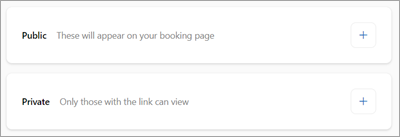
-
Na strani z novimi nastavitvami srečanja vnesite ime srečanja (npr. Coffee Chat v primeru, prikazanem tukaj).
Določanje nastavitev srečanja
Na strani z nastavitvami lahko določite nastavitve za to vrsto srečanja. Za izhod iz strani z nastavitvami lahko kadar koli izberete Shrani. Vedno se lahko vrnete k njej.
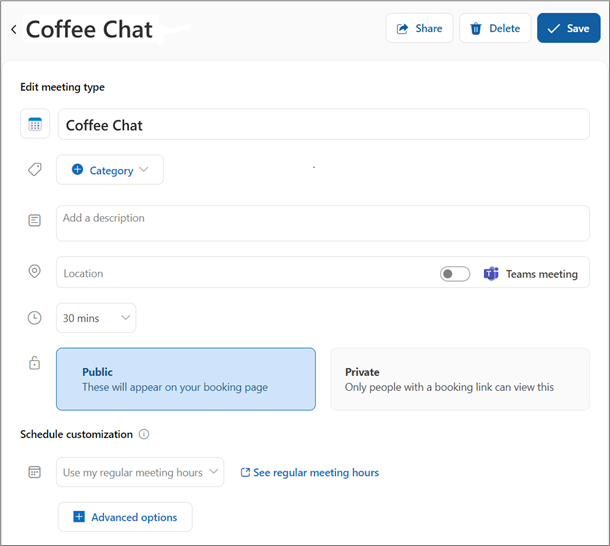
.
Izbirno določite katero koli osnovno nastavitev
|
Ime srečanja |
Zahtevan vnos za ustvarjanje srečanja |
|
Kategorija |
Izbirno, enako kot kategorije drugje v M365 |
|
Opis |
Na kratko, namen te vrste srečanja |
|
Lokacija |
Opomba vključuje možnost »Mtg« v aplikaciji Teams |
|
Trajanje (ura) |
Na seznamu možnosti izberite možnost |
|
Javno/zasebno |
Izbor trenutne vrste srečanja. Kliknite drugo, če želite spremeniti vrsto. |
|
Načrtovanje prilagajanja |
Uporabi moje redne ure srečanja/Ogled običajnih ur srečanja. Ikona »Izberi« za dodatne informacije |
Izberite [+] Dodatne možnosti za druge možnosti, ki so na voljo.
Dodatne možnosti
Določite katero koli izbirno dodatno nastavitev.
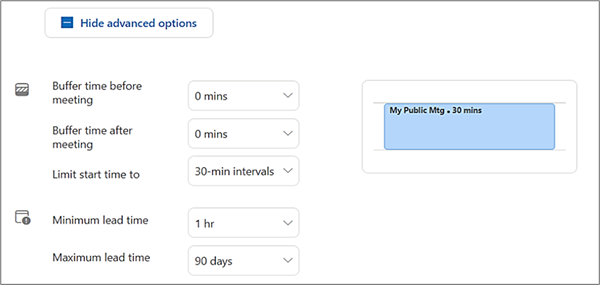
|
Vmesni čas pred |
Nastavi količino koledarskega časa, ki mora biti pred predlaganim časom srečanja nezasedena. |
|
Vmesni čas po |
Nastavi količino koledarskega časa, ki mora biti ne rezervirana glede na predlagani čas srečanja. |
|
Čas začetka omejite na |
Določa pogostost prikazanih povratnih informacij. (če je na primer 10 min, potem so možnosti 9:00, 9:10, 9:20 itd.) |
|
Najmanjši pretočni čas |
Zahteve za rezervacijo morajo biti poslane vsaj tako daleč pred predlaganim novim časom rezervacije srečanja. |
|
Največji pretočni čas |
Zahteve za rezervacijo morajo biti poslane v tem času pred predlaganim novim časom rezervacije srečanja. |
Spreminjanje vrste srečanja
Spremenite lahko vrsto obstoječega srečanja. Na strani z nastavitvami določenega srečanja izberite predvideno vrsto srečanja.

Možnost Javno aliUstrezno zasebno.
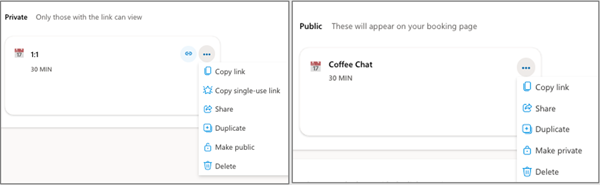
Uporaba vrst javnih srečanj
Če želite olajšati uporabo vrst javnih srečanj, morate svoje rezervacije že objavljati z naslovom strani z mano. Po potrebi na domači strani BWM izberite gumb Skupna raba, da si ogledate seznam možnosti (Kopirajpovezavo, Daj v skupno rabo prek e-pošte, Dodaj e-poštnemu podpisu).
Vsi, ki imate povezavo do javne strani, lahko izbirajo med razpoložljivimi vrstami javnih srečanj in rezervirajo srečanje z vašimi. Poleg tega lahko pošljete določeno vrsto javnega srečanja enemu ali več prejemnikom in povabite druge, da rezervirajo čas z vašim srečanjem za določen namen. Primer »Coffee Chat«, ki je prikazan tukaj, je lahko zahteva vodje za posamezne člane ekipe, da nastavljajo neformalne pogovore med seboj.
Skupna raba vrste javnega srečanja
Če želite dati v skupno rabo vrsto javnega srečanja, upoštevajte ta navodila:
-
Prepoznajte predvideno vrsto srečanja na domači strani BWM.
-
V meniju za hitri dostop izberite Kopiraj povezavo ali Skupnaraba, kar olajša skupno rabo e-pošte.
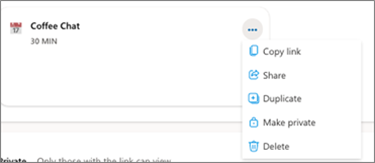

Uporaba vrst zasebnih srečanj
Zasebno vrsto srečanja lahko uporablja le oseba, s katero ste dali v skupno rabo določeno povabilo na srečanje. Privzeto povabilo na srečanje zasebne vrste omogoči poljubno število rezervacij srečanja za 90 dni, po tem pa poteče. Lahko pa tudi določite, da je povezava do srečanja zasebne vrste na voljo le za enkratno uporabo.
Zasebno povabilo na srečanje prek domače strani
Če želite ustvariti povezavo s povabilom za srečanje v zasebni vrsti, lahko uporabite njegov meni za hitri dostop na domači strani BWM.
-
Kopirajte povezavo za standardno povabilo na srečanje za večkratno uporabo.
-
Kopirajte povezavo za eno uporabo za srečanje, ki ga je mogoče rezervirati le enkrat.
-
Skupna raba odpre priročno funkcijo za pošiljanje e-pošte.
(Funkcijo skupne rabe lahko izberete tudi samo za eno uporabo.)
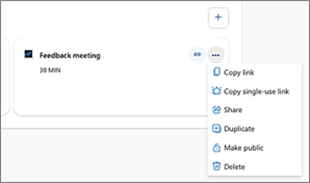
Zasebno povabilo na srečanje prek strani z nastavitvami
Povabilo lahko daste v skupno rabo na strani z nastavitvami. Izberite gumb Skupna raba.
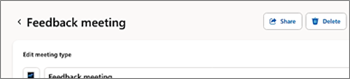
Izberite eno od standardnih možnosti skupne rabe.
-
Kopiranje povezave za običajno vrsto zasebnega srečanja
-
Kopiranje enkratne uporabe povezave za enkratno uporabo v 90 dneh
-
Skupna raba povabila po e-pošti
Indikatorji v skupni rabi srečanja
Dobro je vedeti, ali je bilo srečanje v skupni rabi. Tukaj je nekaj indikatorjev:
Domača stran: ikona in ploščica srečanja
Na domači strani BWM bodite seznanjeni z ikono povezave za skupno rabo in barvo ploščice srečanja (pravokotnik). Če je barva ploščice srečanja rahlo siva z ikono temno sive povezave, srečanje še ni bilo v skupni rabi.
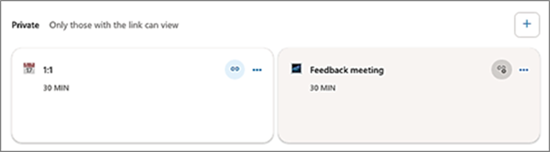
Stran z nastavitvami srečanja: sporočilo noge
Poiščite sporočilo na dnu strani z nastavitvami srečanja.